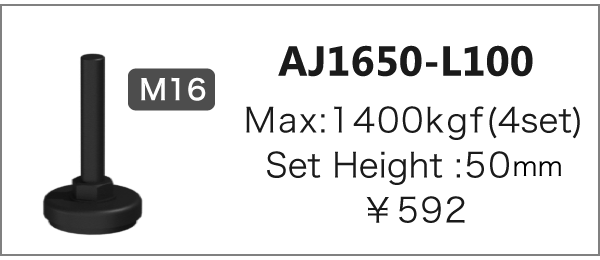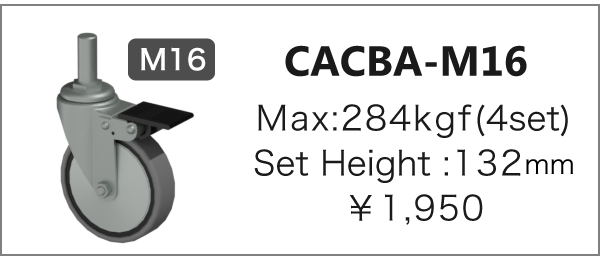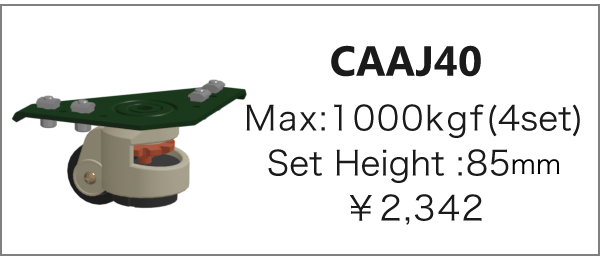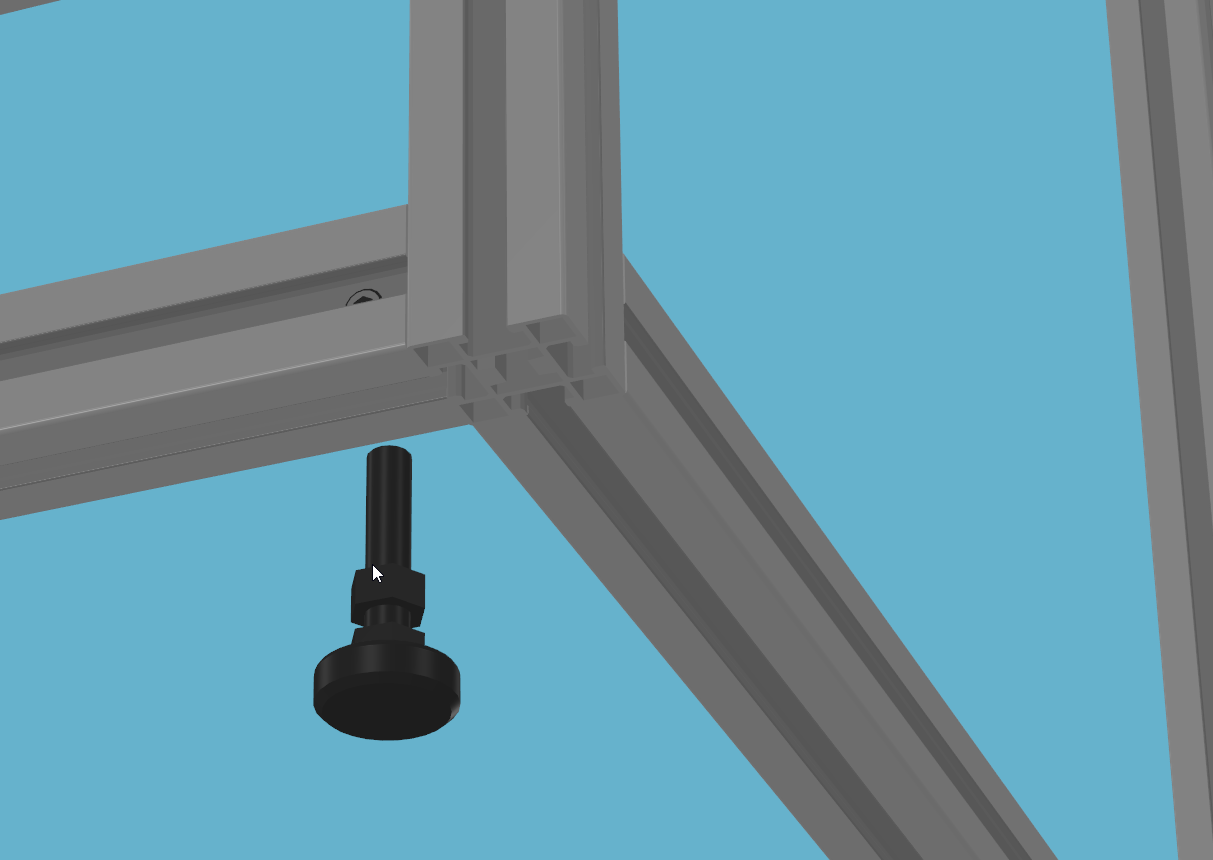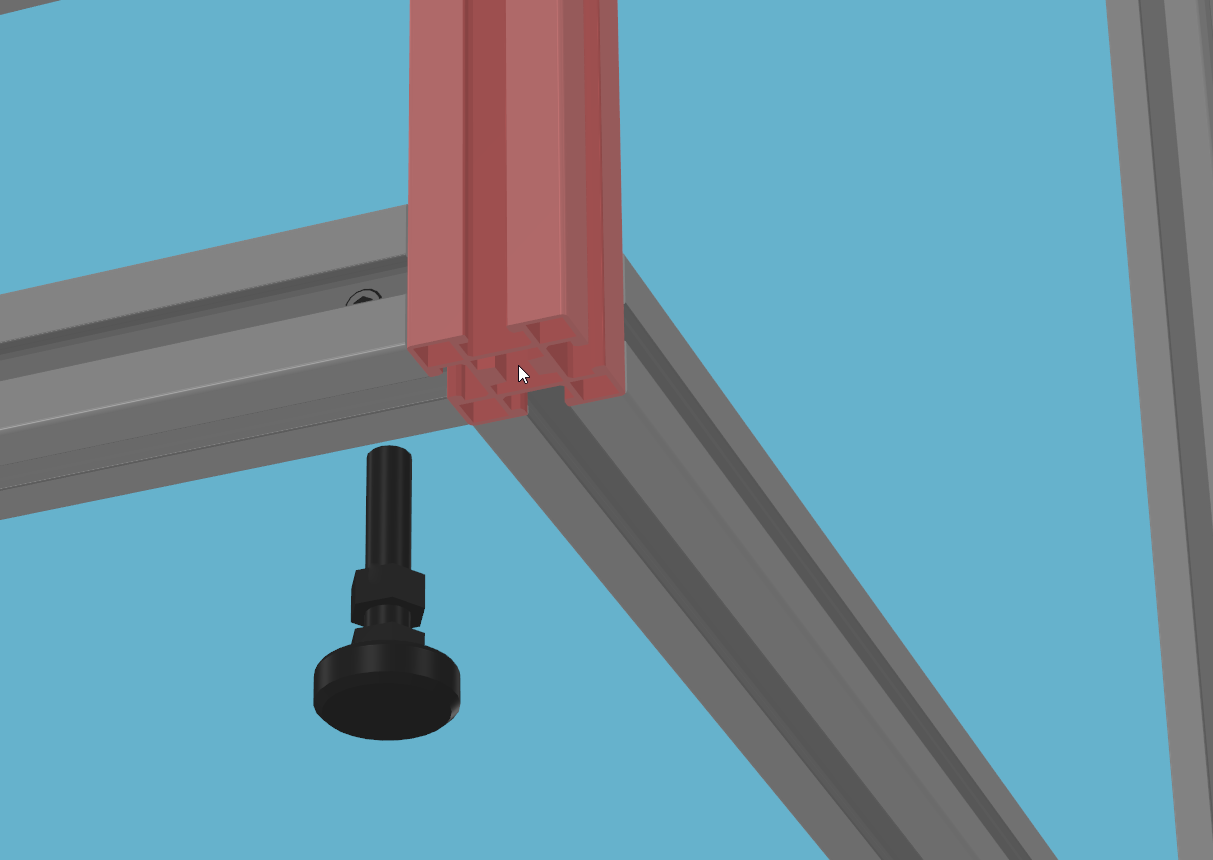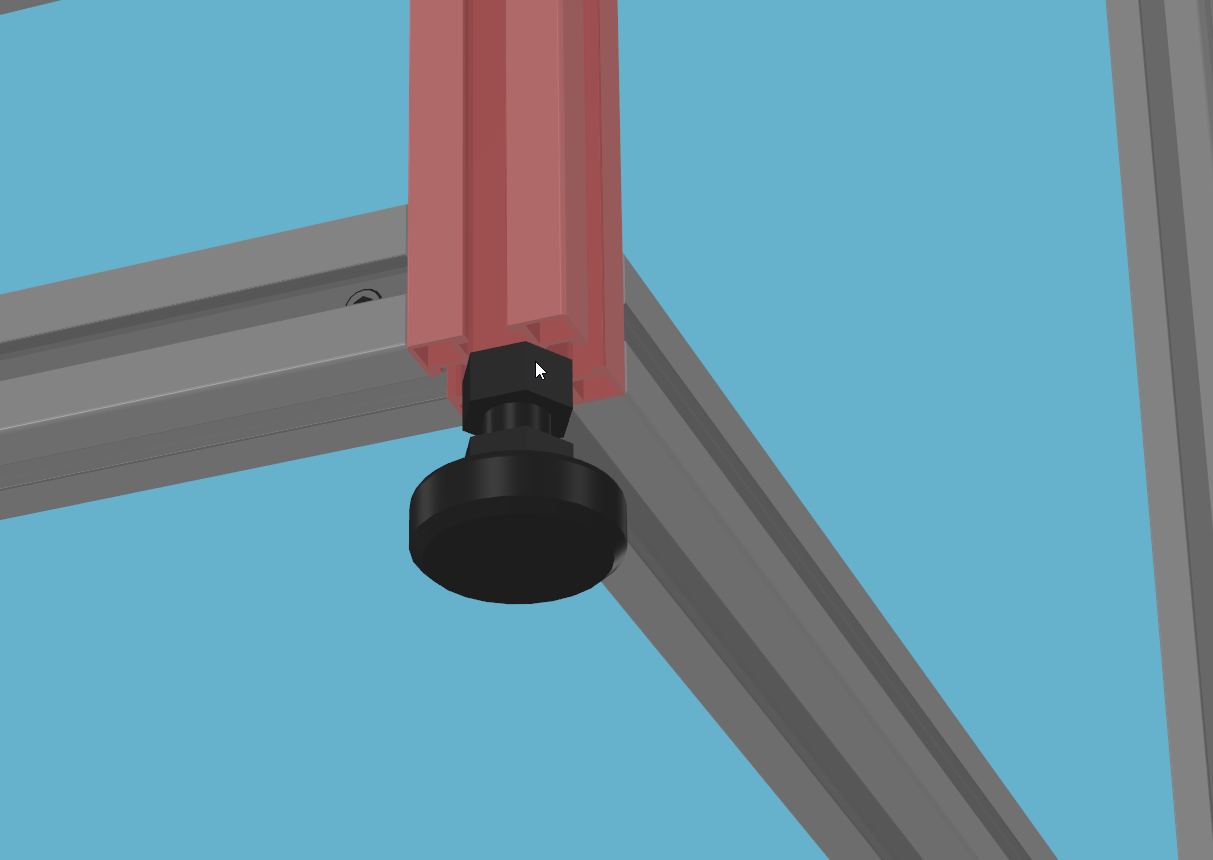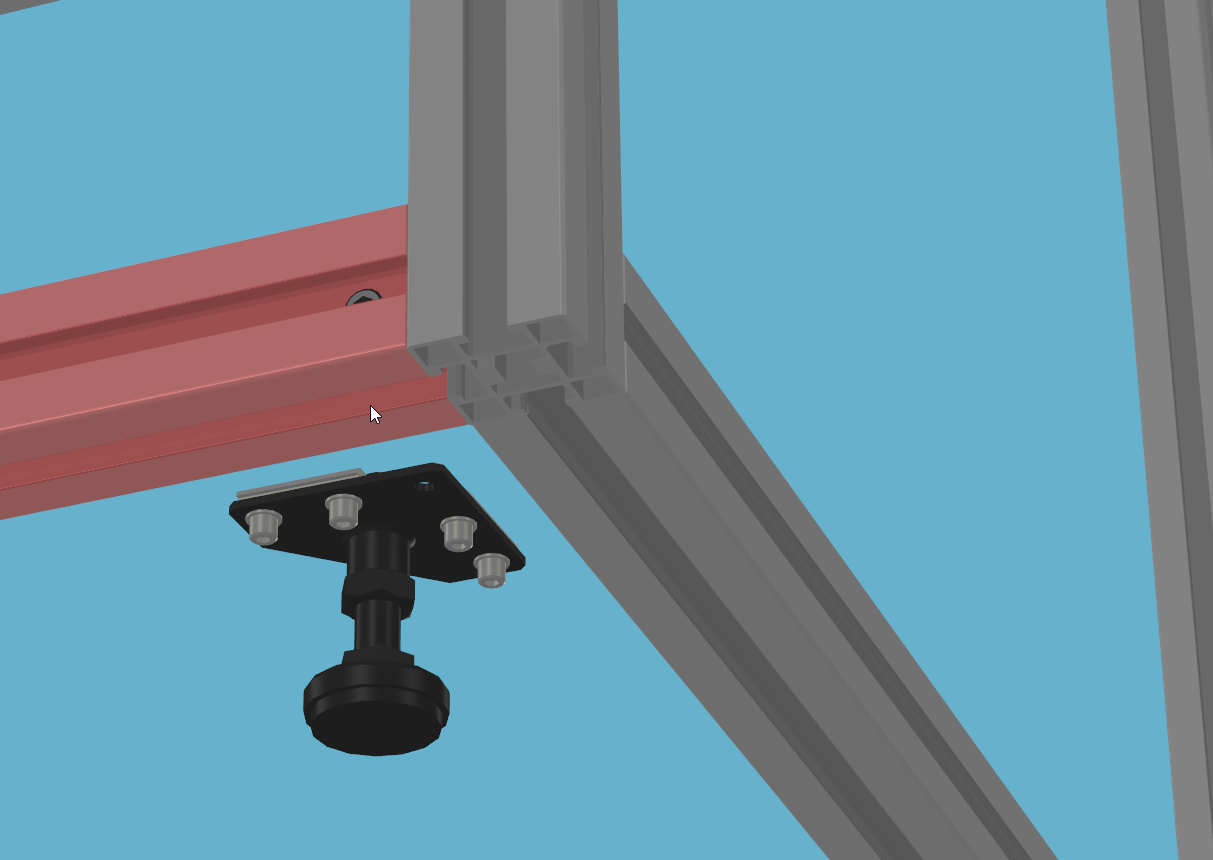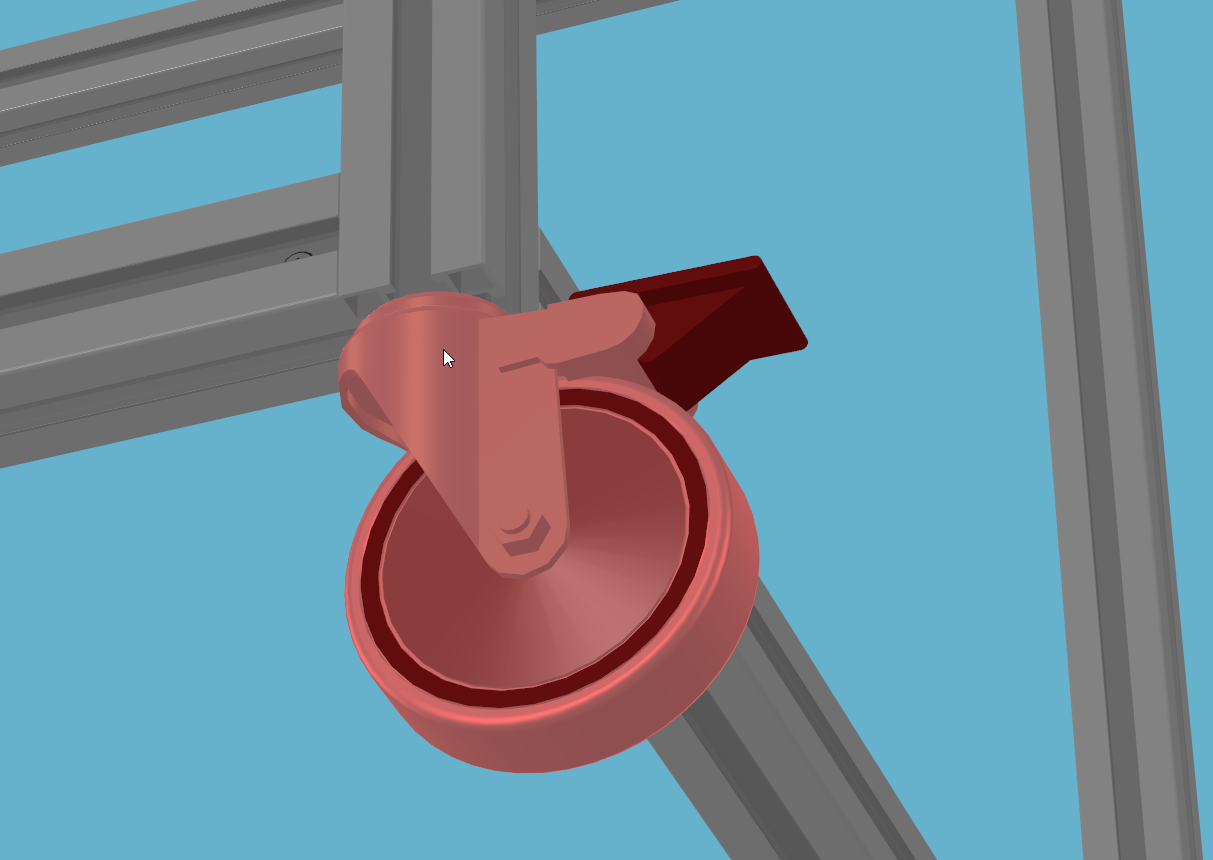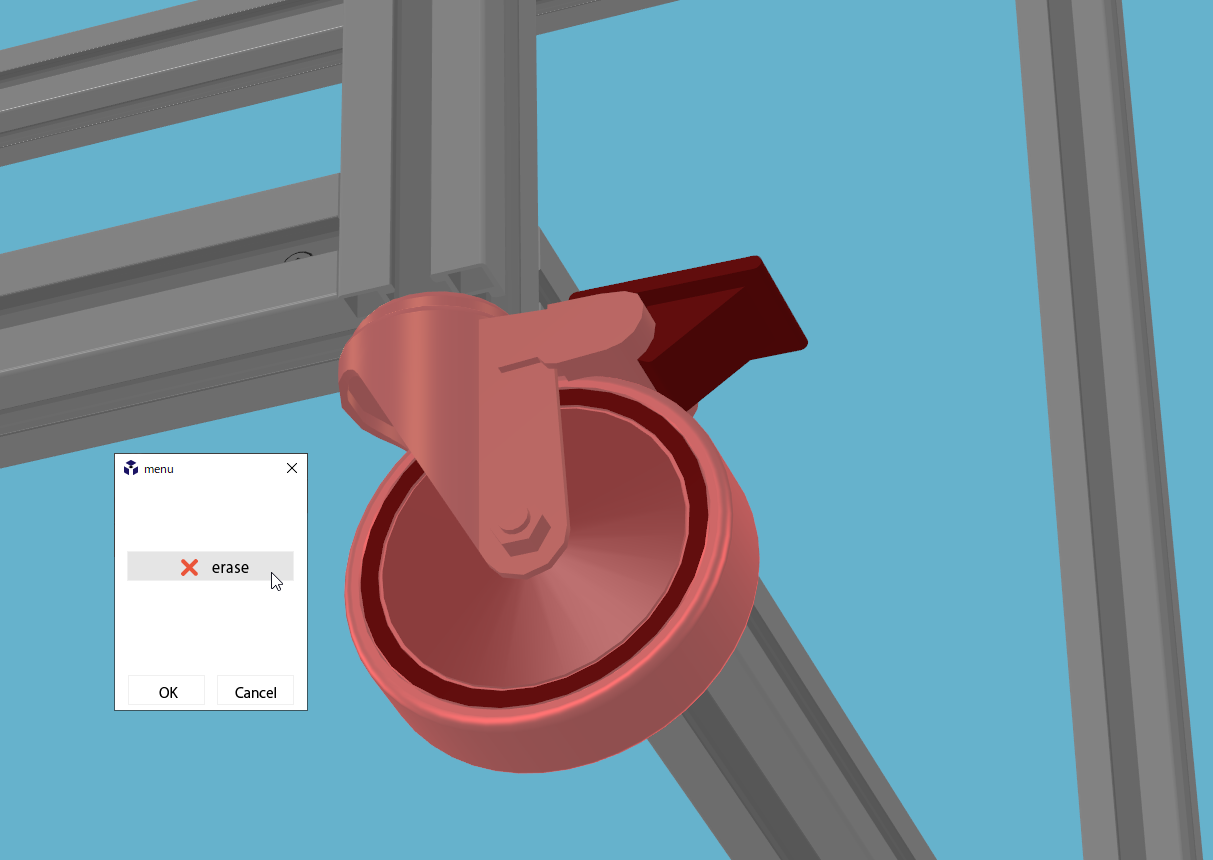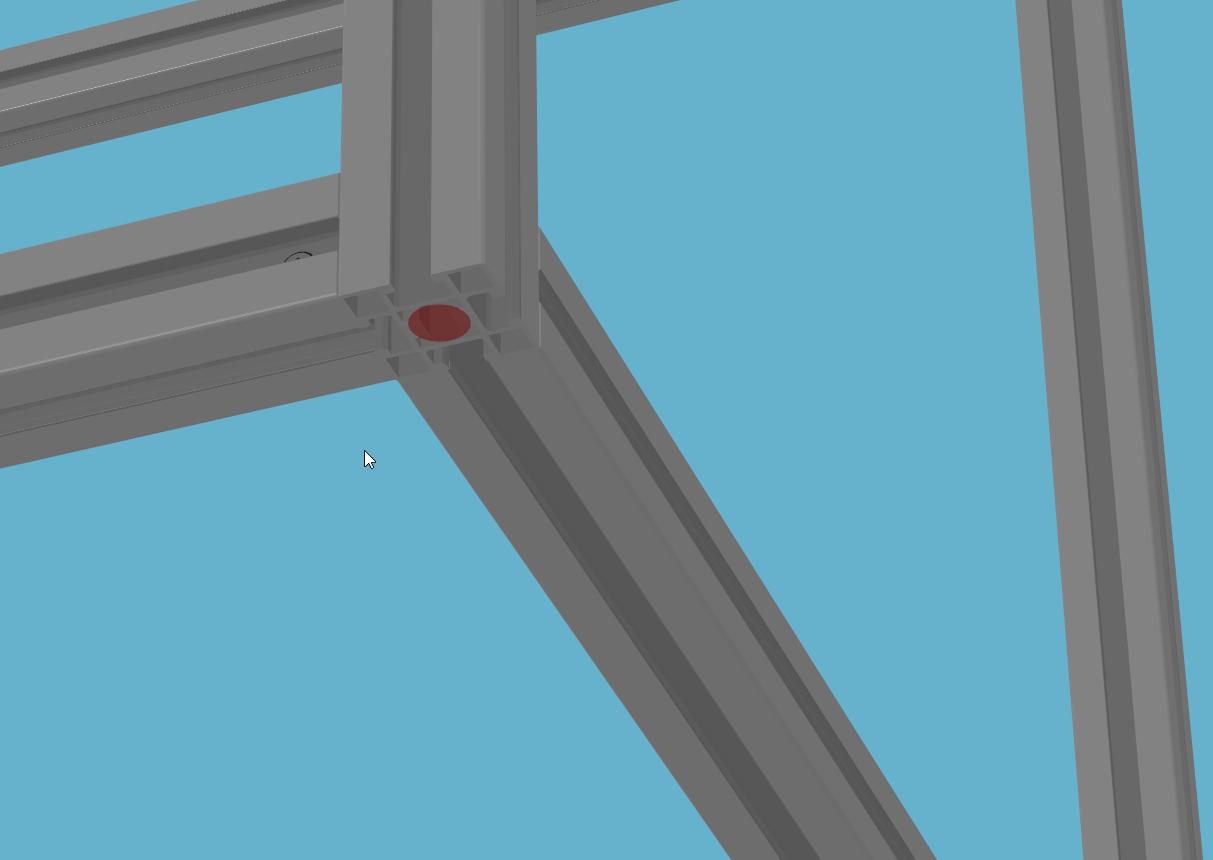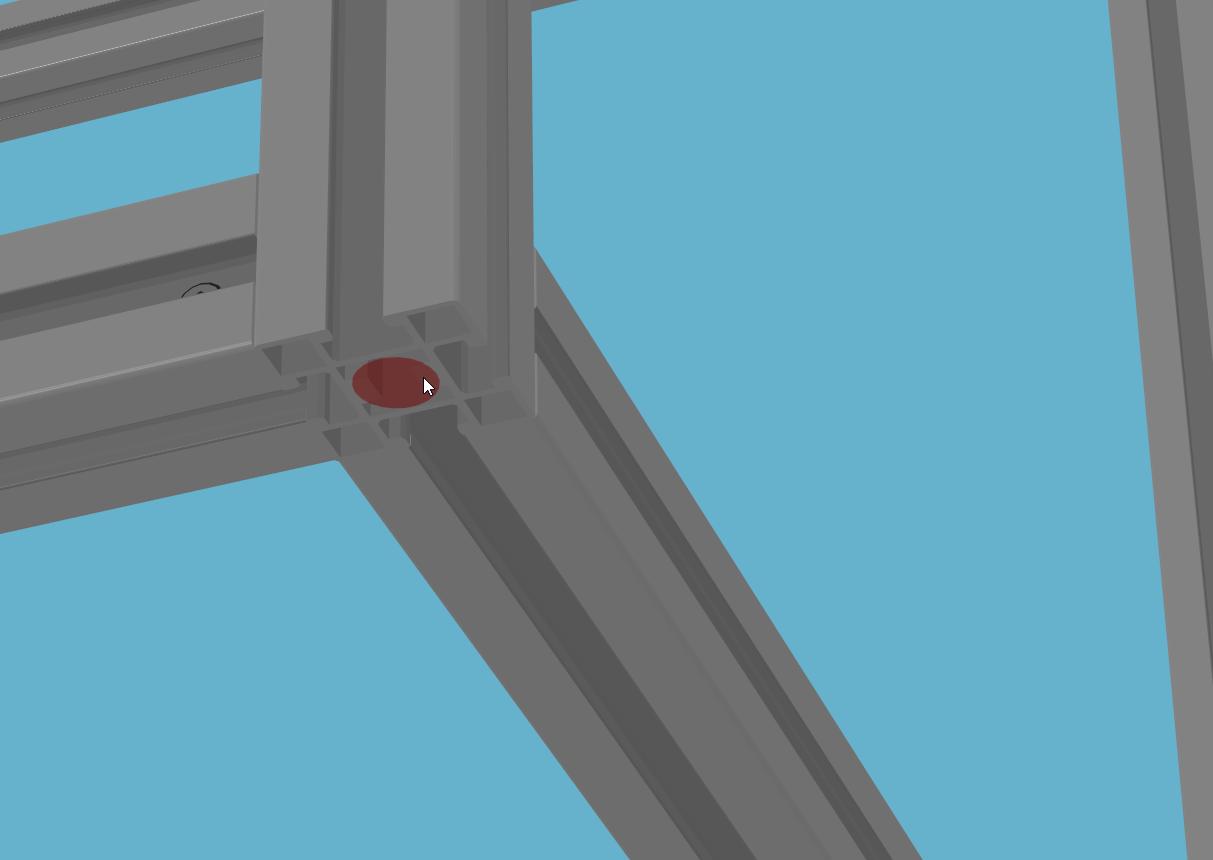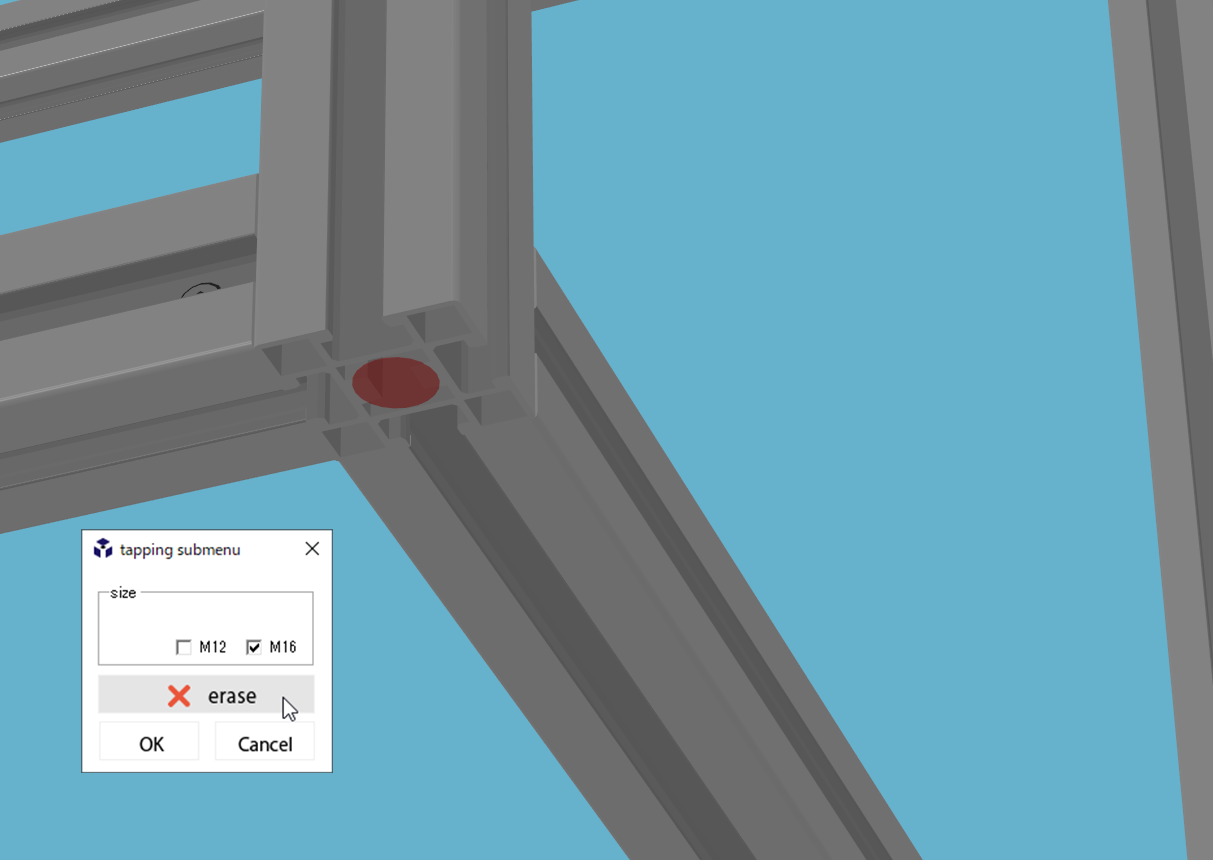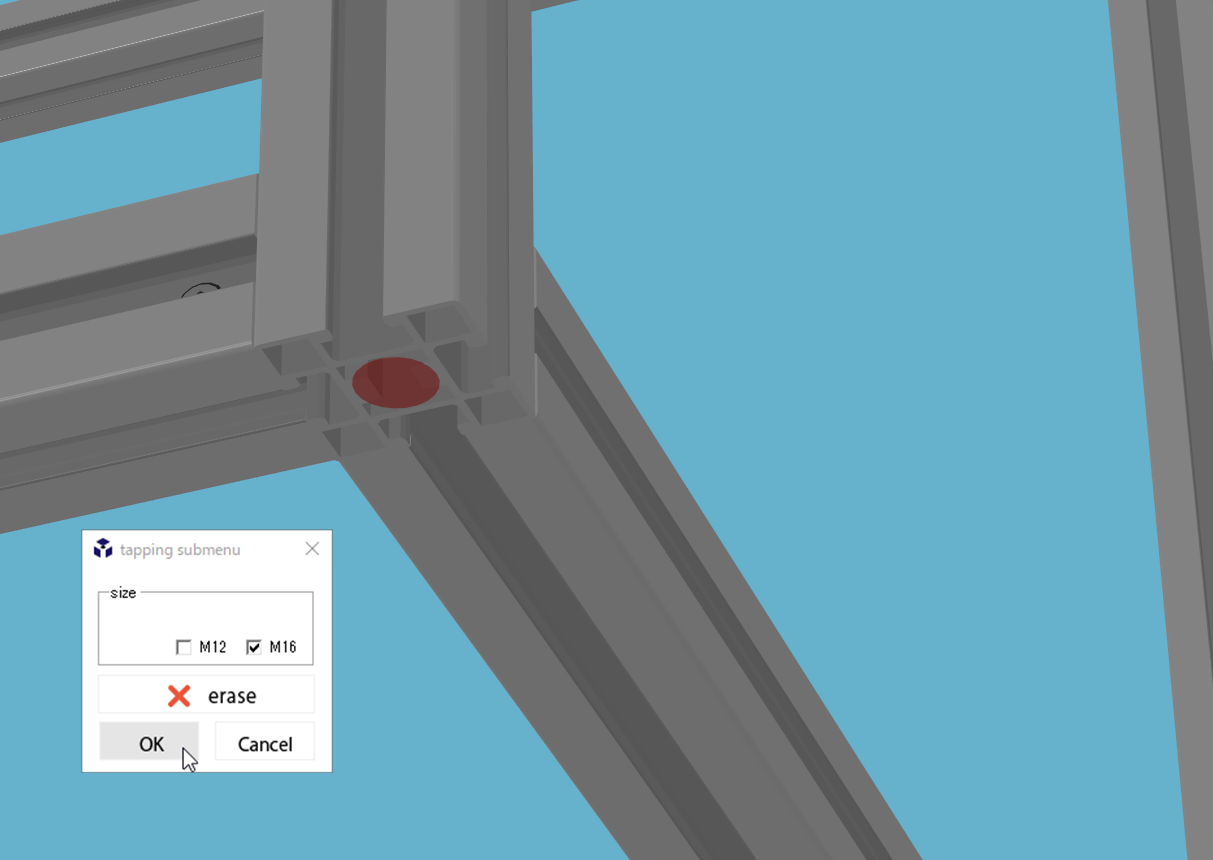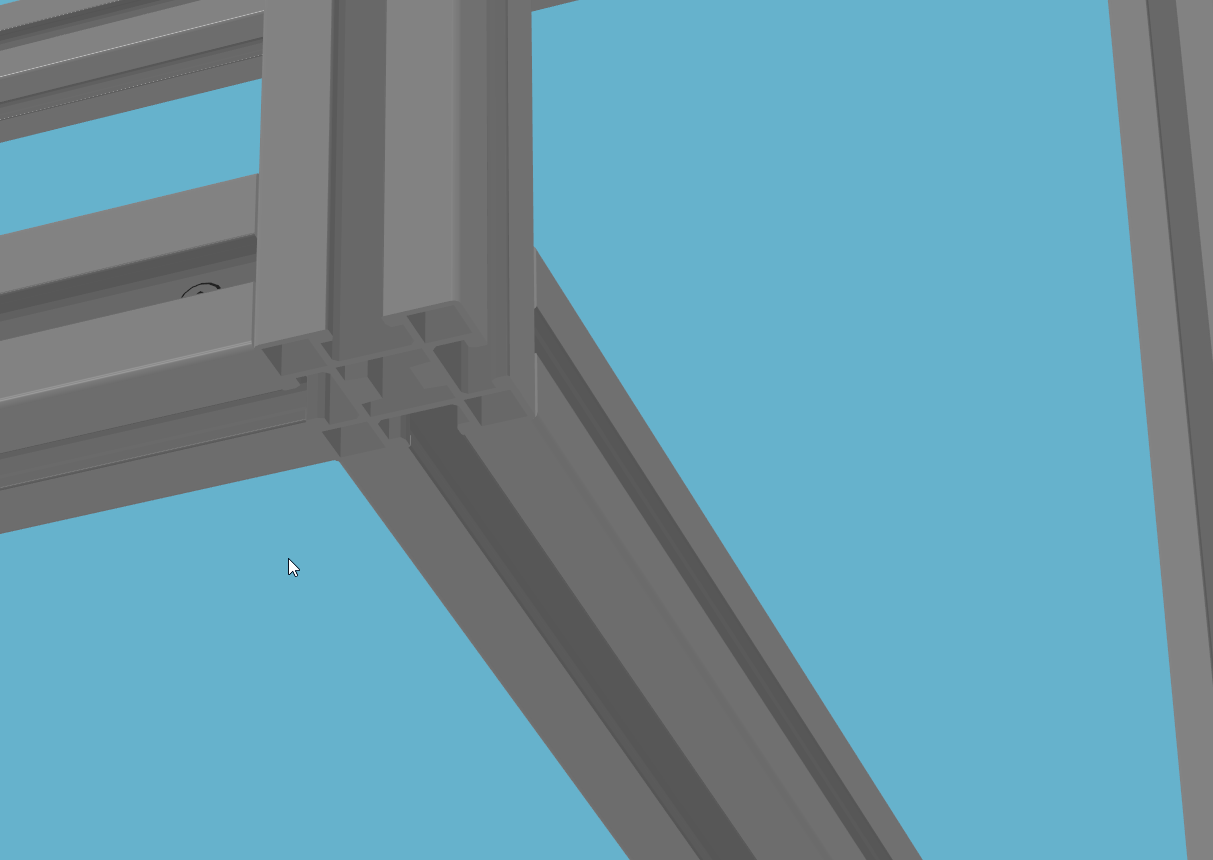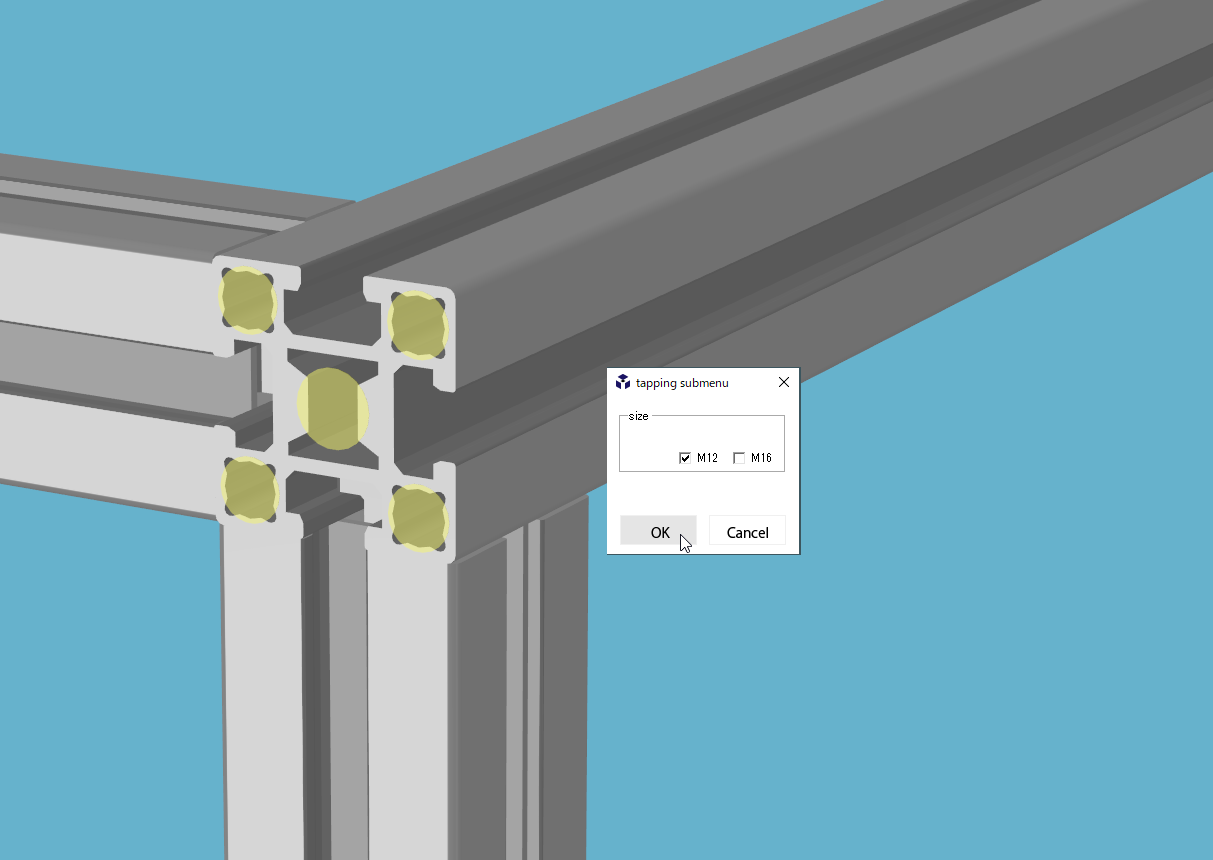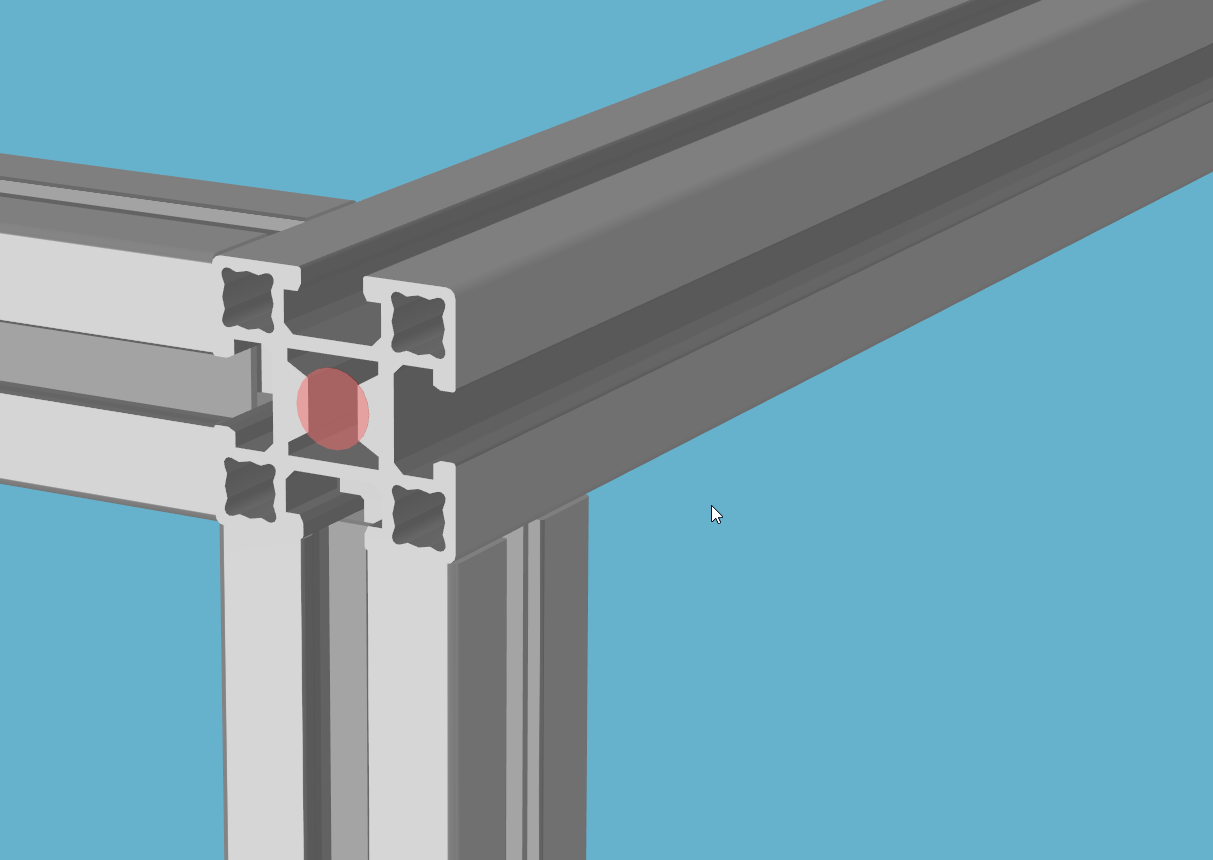足回り部材の配置

足回り部材の取付
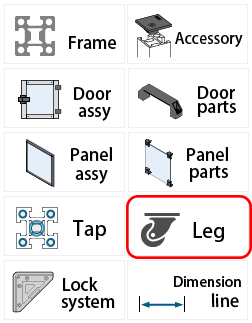
【ねじ込みタイプの足回り部材】
フレーム端面、取付位置にカーソルを移動すると部材が配置プレビューされます。
(今回:40シリーズにM16アジャスターなのでフレームの端面センターを指示)
左クリックして「OK」で配置を確定します。
ねじ込みタイプは配置と同時に取付用の端面タップ加工が指定されます。
【フレーム溝取付タイプの足回り部材】
取付位置のフレーム溝にカーソルを移動すると部材が配置プレビューされます。
左クリックして「OK」で配置を確定します。
アンカープレートなど
L側・R側がある部材は![]() でL/Rの切り替えができます。
でL/Rの切り替えができます。
プレビューを確認して「OK」で配置を確定します。
すでに端面タップ指示があるフレームに異なるタップ径の部材を取付た場合
 :端面タップ径の変更ボタンが表示されます。
:端面タップ径の変更ボタンが表示されます。
このボタンで部材に適したタップ径・タップ位置に自動で変更されます。
足回り部材の編集
【足回り部材の削除】
配置後の足回り部材をクリックすると編集メニューが表示されます。
 をクリックして削除します。
をクリックして削除します。
ねじ込みタイプの足回り部材は削除しても、端面タップの指定が残ります。
端面タップの指定を解除するには
右メニューよりTAPを選択して
編集したい端面タップをクリックします。
 をクリック、「OK」で処理を確定します。
をクリック、「OK」で処理を確定します。
端面タップの追加・編集

端面タップの追加
取扱いのないアジャスターを使用する場合など、フレーム端面にタップのみ追加したい場合に使用します。
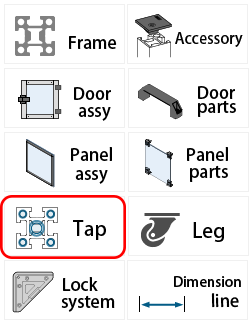
右メニューより「TAP」をクリック。
タッピングモードになります。
フレーム端面にカーソルを移動するとタップ加工位置がプレビューされます。
指定したい位置をクリックするとタップメニューが表示されます。
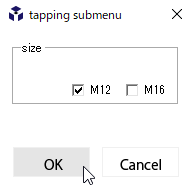
タップのサイズを選択して「OK」でタップ加工が指定されます。
端面タップの編集・削除
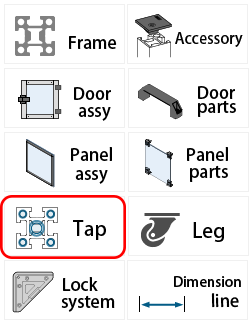
右メニューより「TAP」をクリック。
タッピングモードになります。
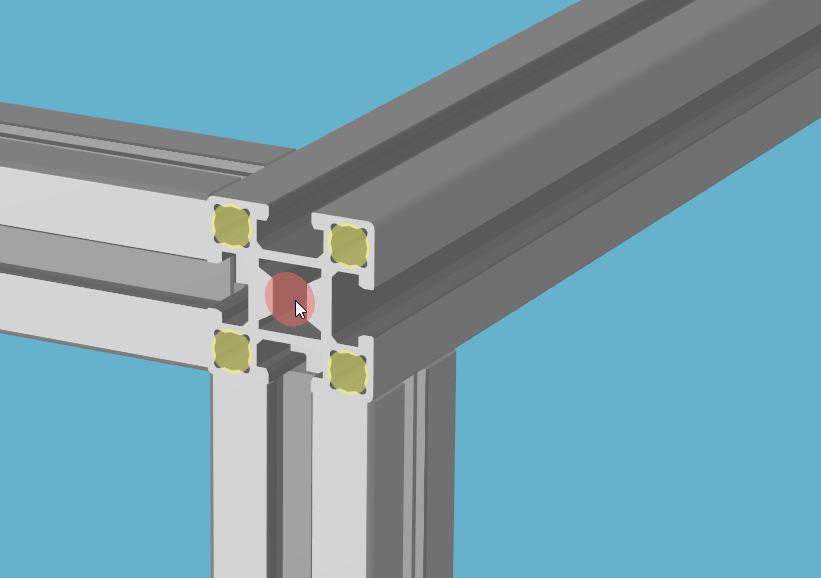
既存のタップ指定位置(赤色)をクリックすると編集メニューが表示されます。
【タップサイズの変更】
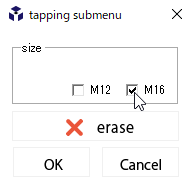
タップサイズを変更するサイズに変更後、「OK」で確定します。
【タップ指定の削除】
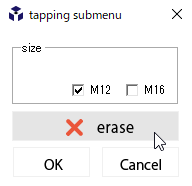
 をクリック、「OK」で処理を確定します。
をクリック、「OK」で処理を確定します。